PhotoShopCS4图像的输出与打印
- 格式:pptx
- 大小:975.91 KB
- 文档页数:11
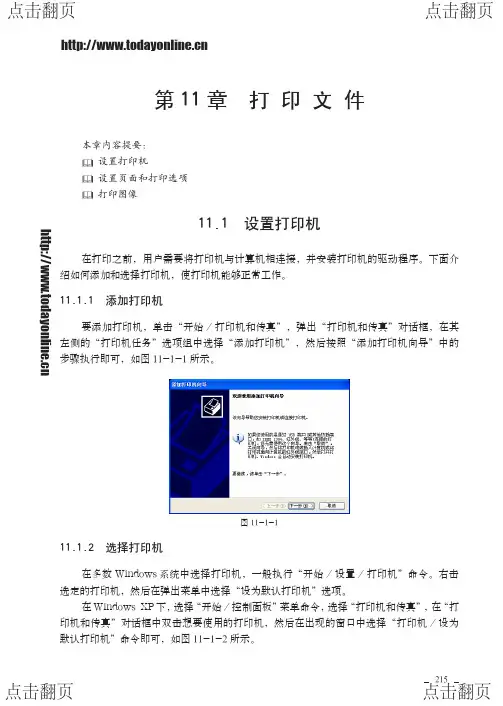
第11章 打 印 文 件本章内容提要:设置打印机设置页面和打印选项打印图像11.1 设置打印机在打印之前,用户需要将打印机与计算机相连接,并安装打印机的驱动程序。
下面介绍如何添加和选择打印机,使打印机能够正常工作。
11.1.1 添加打印机要添加打印机,单击“开始/打印机和传真”,弹出“打印机和传真”对话框,在其左侧的“打印机任务”选项组中选择“添加打印机”,然后按照“添加打印机向导”中的步骤执行即可,如图11-1-1所示。
图11-1-111.1.2 选择打印机在多数Windows系统中选择打印机,一般执行“开始/设置/打印机”命令。
右击选定的打印机,然后在弹出菜单中选择“设为默认打印机”选项。
在Windows XP下,选择“开始/控制面板”菜单命令,选择“打印机和传真”,在“打印机和传真”对话框中双击想要使用的打印机,然后在出现的窗口中选择“打印机/设为默认打印机”命令即可,如图11-1-2所示。
Photoshop CS4中文版教程 11.2 设置页面和打印选项通过设置页面和打印选项可以进行打印纸张的大小、打印方向、打印标记等影响打印效果的设置,下面分别进行介绍。
11.2.1 设置页面设置页面即设置纸张大小、纸张来源、打印方向以及页边距等,在打印中经常使用。
举例说明如下:(1)按“Ctrl+O”组合键,打开要打印的图像。
(2)选择“文件/页面设置”命令或按“Ctrl+Shift+P”组合键,打开“页面设置”对话框,如图11-2-1所示。
(3)单击“纸张”选项组中“大小”右侧的下拉按钮,根据需要选择一种合适的纸张类型。
比如,打印机使用的纸张大小是A4纸,那么就在下拉列表中选择A4。
(4)单击“来源”后面的下拉按钮,在弹出的下拉列表中选择一种进纸方式。
一般情况下会自动选择。
(5)在“方向”选项组中选择纸张打印方向,选择“纵向”单选按钮,打印时纸张图11-2-1图11-1-2第11章 打印文件 以纵向打印;选择“横向”单选按钮,打印时纸张以横向打印。

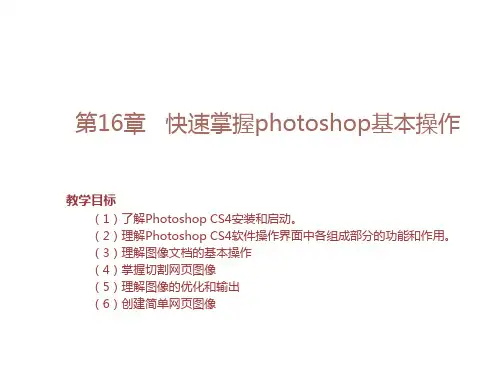
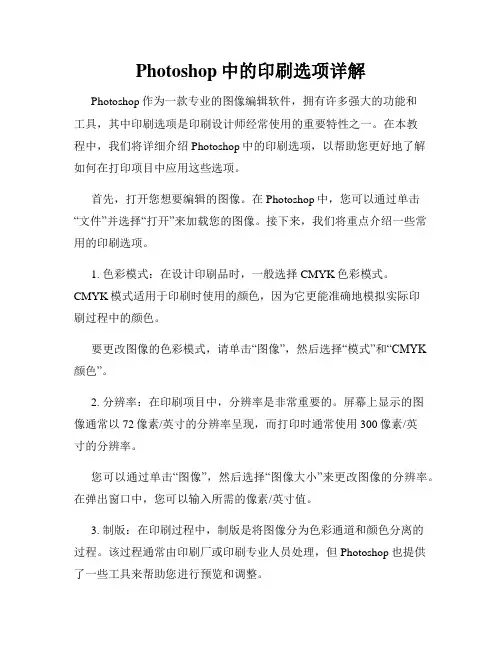
Photoshop中的印刷选项详解Photoshop作为一款专业的图像编辑软件,拥有许多强大的功能和工具,其中印刷选项是印刷设计师经常使用的重要特性之一。
在本教程中,我们将详细介绍Photoshop中的印刷选项,以帮助您更好地了解如何在打印项目中应用这些选项。
首先,打开您想要编辑的图像。
在Photoshop中,您可以通过单击“文件”并选择“打开”来加载您的图像。
接下来,我们将重点介绍一些常用的印刷选项。
1. 色彩模式:在设计印刷品时,一般选择CMYK色彩模式。
CMYK模式适用于印刷时使用的颜色,因为它更能准确地模拟实际印刷过程中的颜色。
要更改图像的色彩模式,请单击“图像”,然后选择“模式”和“CMYK 颜色”。
2. 分辨率:在印刷项目中,分辨率是非常重要的。
屏幕上显示的图像通常以72像素/英寸的分辨率呈现,而打印时通常使用300像素/英寸的分辨率。
您可以通过单击“图像”,然后选择“图像大小”来更改图像的分辨率。
在弹出窗口中,您可以输入所需的像素/英寸值。
3. 制版:在印刷过程中,制版是将图像分为色彩通道和颜色分离的过程。
该过程通常由印刷厂或印刷专业人员处理,但Photoshop也提供了一些工具来帮助您进行预览和调整。
要进行制版预览,请单击“窗口”,然后选择“通道”和“印刷预览”。
在此窗口中,您可以查看每个颜色通道的分离情况,并进行必要的调整。
4. 颜色校正:为了确保打印品的颜色准确无误,颜色校正是必不可少的。
Photoshop提供了一些工具和选项来帮助您进行颜色校正。
您可以使用“调整图像”菜单中的“色相/饱和度”选项来调整整体的颜色饱和度。
此外,还可以使用“曲线”选项来调整图像的色调和对比度。
5. 输出设置:在准备打印前,您需要进行一些输出设置,以确保图像准备好印刷。
在“文件”菜单中,选择“打印设置”选项。
在弹出的窗口中,您可以根据打印机和打印纸张的要求进行一些设置,例如打印尺寸、页边距和定位设置等。
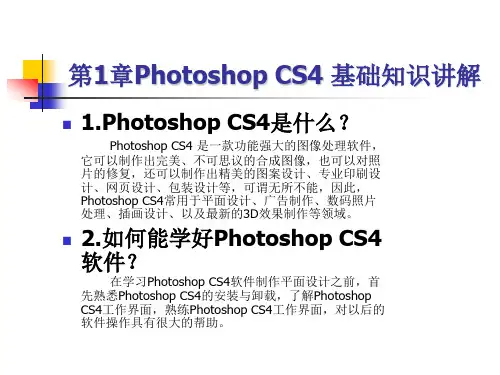
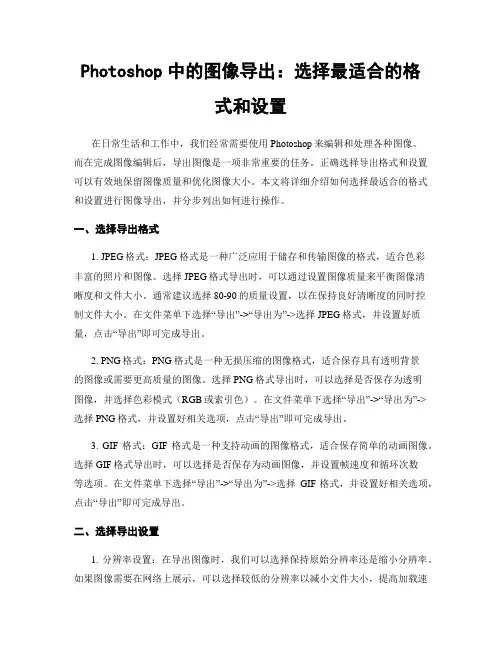
Photoshop中的图像导出:选择最适合的格式和设置在日常生活和工作中,我们经常需要使用Photoshop来编辑和处理各种图像。
而在完成图像编辑后,导出图像是一项非常重要的任务。
正确选择导出格式和设置可以有效地保留图像质量和优化图像大小。
本文将详细介绍如何选择最适合的格式和设置进行图像导出,并分步列出如何进行操作。
一、选择导出格式1. JPEG格式:JPEG格式是一种广泛应用于储存和传输图像的格式,适合色彩丰富的照片和图像。
选择JPEG格式导出时,可以通过设置图像质量来平衡图像清晰度和文件大小。
通常建议选择80-90的质量设置,以在保持良好清晰度的同时控制文件大小。
在文件菜单下选择“导出”->“导出为”->选择JPEG格式,并设置好质量,点击“导出”即可完成导出。
2. PNG格式:PNG格式是一种无损压缩的图像格式,适合保存具有透明背景的图像或需要更高质量的图像。
选择PNG格式导出时,可以选择是否保存为透明图像,并选择色彩模式(RGB或索引色)。
在文件菜单下选择“导出”->“导出为”->选择PNG格式,并设置好相关选项,点击“导出”即可完成导出。
3. GIF格式:GIF格式是一种支持动画的图像格式,适合保存简单的动画图像。
选择GIF格式导出时,可以选择是否保存为动画图像,并设置帧速度和循环次数等选项。
在文件菜单下选择“导出”->“导出为”->选择GIF格式,并设置好相关选项,点击“导出”即可完成导出。
二、选择导出设置1. 分辨率设置:在导出图像时,我们可以选择保持原始分辨率还是缩小分辨率。
如果图像需要在网络上展示,可以选择较低的分辨率以减小文件大小,提高加载速度。
而如果图像需要印刷或投影展示,建议选择较高的分辨率以保持图像质量。
在导出对话框中,可以设置合适的输出分辨率。
2. 色彩模式设置:在导出图像时,我们需要根据使用场景选择合适的色彩模式。
RGB色彩模式适合网络和数字媒体使用,而CMYK色彩模式适合印刷和出版。
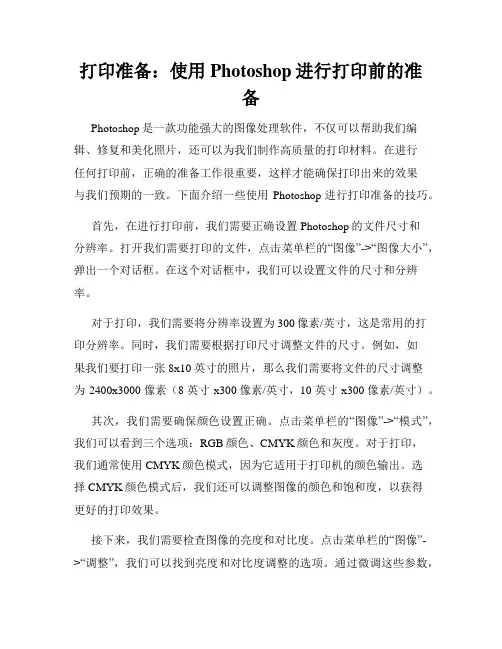
打印准备:使用Photoshop进行打印前的准备Photoshop是一款功能强大的图像处理软件,不仅可以帮助我们编辑、修复和美化照片,还可以为我们制作高质量的打印材料。
在进行任何打印前,正确的准备工作很重要,这样才能确保打印出来的效果与我们预期的一致。
下面介绍一些使用Photoshop进行打印准备的技巧。
首先,在进行打印前,我们需要正确设置Photoshop的文件尺寸和分辨率。
打开我们需要打印的文件,点击菜单栏的“图像”->“图像大小”,弹出一个对话框。
在这个对话框中,我们可以设置文件的尺寸和分辨率。
对于打印,我们需要将分辨率设置为300像素/英寸,这是常用的打印分辨率。
同时,我们需要根据打印尺寸调整文件的尺寸。
例如,如果我们要打印一张8x10英寸的照片,那么我们需要将文件的尺寸调整为2400x3000像素(8英寸x300像素/英寸,10英寸x300像素/英寸)。
其次,我们需要确保颜色设置正确。
点击菜单栏的“图像”->“模式”,我们可以看到三个选项:RGB颜色、CMYK颜色和灰度。
对于打印,我们通常使用CMYK颜色模式,因为它适用于打印机的颜色输出。
选择CMYK颜色模式后,我们还可以调整图像的颜色和饱和度,以获得更好的打印效果。
接下来,我们需要检查图像的亮度和对比度。
点击菜单栏的“图像”->“调整”,我们可以找到亮度和对比度调整的选项。
通过微调这些参数,我们可以使图像的亮度更加均匀,对比度更加鲜明。
这样可以确保我们打印出来的图像不会过亮或过暗。
此外,我们还可以使用Photoshop的修复工具来修复图像中的瑕疵。
例如,我们可以使用修复画笔工具来删除图像中的杂点和划痕,使用克隆工具来修复图像中的缺陷。
这些工具可以帮助我们获得更好的打印效果。
最后,在进行打印前,我们需要选择正确的打印设置。
点击菜单栏的“文件”->“打印”,弹出一个打印设置对话框。
在这个对话框中,我们可以选择打印机、纸张尺寸和打印质量等设置。
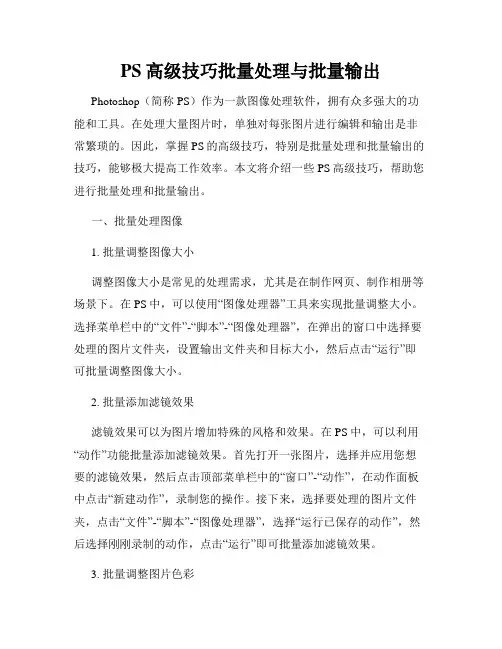
PS高级技巧批量处理与批量输出Photoshop(简称PS)作为一款图像处理软件,拥有众多强大的功能和工具。
在处理大量图片时,单独对每张图片进行编辑和输出是非常繁琐的。
因此,掌握PS的高级技巧,特别是批量处理和批量输出的技巧,能够极大提高工作效率。
本文将介绍一些PS高级技巧,帮助您进行批量处理和批量输出。
一、批量处理图像1. 批量调整图像大小调整图像大小是常见的处理需求,尤其是在制作网页、制作相册等场景下。
在PS中,可以使用“图像处理器”工具来实现批量调整大小。
选择菜单栏中的“文件”-“脚本”-“图像处理器”,在弹出的窗口中选择要处理的图片文件夹,设置输出文件夹和目标大小,然后点击“运行”即可批量调整图像大小。
2. 批量添加滤镜效果滤镜效果可以为图片增加特殊的风格和效果。
在PS中,可以利用“动作”功能批量添加滤镜效果。
首先打开一张图片,选择并应用您想要的滤镜效果,然后点击顶部菜单栏中的“窗口”-“动作”,在动作面板中点击“新建动作”,录制您的操作。
接下来,选择要处理的图片文件夹,点击“文件”-“脚本”-“图像处理器”,选择“运行已保存的动作”,然后选择刚刚录制的动作,点击“运行”即可批量添加滤镜效果。
3. 批量调整图片色彩调整图片的色彩可以改变整体的视觉效果。
在PS中,可以使用“图像调整”功能来批量调整图片的色彩。
选择菜单栏中的“窗口”-“调整”-“色彩平衡”或“曲线”,调整好一个图片后,点击“窗口”-“动作”,新建一个动作并录制您的操作。
然后点击“文件”-“脚本”-“图像处理器”,运行已保存的动作,选择要处理的图片文件夹,点击“运行”即可批量调整图片色彩。
二、批量输出图像1. 批量保存为不同格式在PS中,可以将多张图片批量保存为不同的格式,如JPEG、PNG 等。
选择菜单栏中的“文件”-“脚本”-“图像处理器”,选择要处理的图片文件夹,设置输出文件夹,选择目标格式,并勾选“保存所有打开的图像”,然后点击“运行”即可批量保存为不同格式。
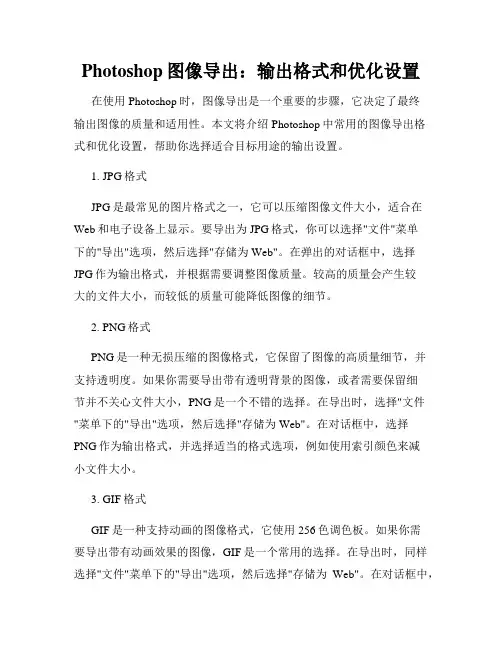
Photoshop图像导出:输出格式和优化设置在使用Photoshop时,图像导出是一个重要的步骤,它决定了最终输出图像的质量和适用性。
本文将介绍Photoshop中常用的图像导出格式和优化设置,帮助你选择适合目标用途的输出设置。
1. JPG格式JPG是最常见的图片格式之一,它可以压缩图像文件大小,适合在Web和电子设备上显示。
要导出为JPG格式,你可以选择"文件"菜单下的"导出"选项,然后选择"存储为Web"。
在弹出的对话框中,选择JPG作为输出格式,并根据需要调整图像质量。
较高的质量会产生较大的文件大小,而较低的质量可能降低图像的细节。
2. PNG格式PNG是一种无损压缩的图像格式,它保留了图像的高质量细节,并支持透明度。
如果你需要导出带有透明背景的图像,或者需要保留细节并不关心文件大小,PNG是一个不错的选择。
在导出时,选择"文件"菜单下的"导出"选项,然后选择"存储为Web"。
在对话框中,选择PNG作为输出格式,并选择适当的格式选项,例如使用索引颜色来减小文件大小。
3. GIF格式GIF是一种支持动画的图像格式,它使用256色调色板。
如果你需要导出带有动画效果的图像,GIF是一个常用的选择。
在导出时,同样选择"文件"菜单下的"导出"选项,然后选择"存储为Web"。
在对话框中,选择GIF作为输出格式,并在下方的设置中选择适当的参数,例如调整图像的色彩数量和透明度。
4. PDF格式PDF是一种多平台可读性非常好的文件格式,适用于打印和共享文档。
如果你需要将图像导出为PDF格式,可以选择"文件"菜单下的"导出"选项,然后选择"Adobe PDF"。
在弹出的对话框中,选择PDF作为输出格式,并设置相关参数,例如文件质量和页面尺寸。
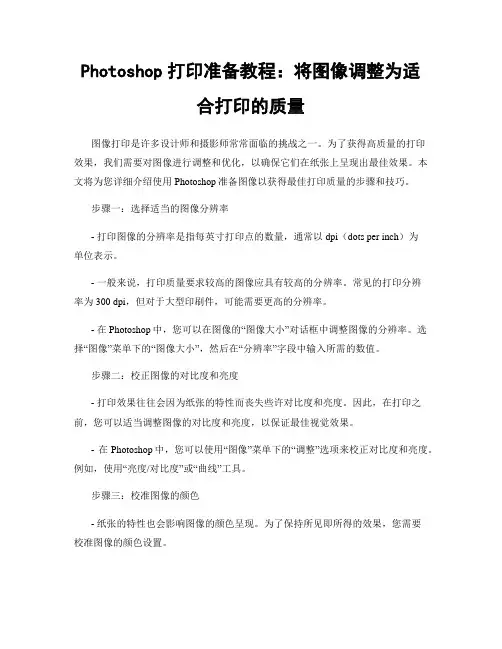
Photoshop打印准备教程:将图像调整为适合打印的质量图像打印是许多设计师和摄影师常常面临的挑战之一。
为了获得高质量的打印效果,我们需要对图像进行调整和优化,以确保它们在纸张上呈现出最佳效果。
本文将为您详细介绍使用Photoshop准备图像以获得最佳打印质量的步骤和技巧。
步骤一:选择适当的图像分辨率- 打印图像的分辨率是指每英寸打印点的数量,通常以dpi(dots per inch)为单位表示。
- 一般来说,打印质量要求较高的图像应具有较高的分辨率。
常见的打印分辨率为300 dpi,但对于大型印刷件,可能需要更高的分辨率。
- 在Photoshop中,您可以在图像的“图像大小”对话框中调整图像的分辨率。
选择“图像”菜单下的“图像大小”,然后在“分辨率”字段中输入所需的数值。
步骤二:校正图像的对比度和亮度- 打印效果往往会因为纸张的特性而丧失些许对比度和亮度。
因此,在打印之前,您可以适当调整图像的对比度和亮度,以保证最佳视觉效果。
- 在Photoshop中,您可以使用“图像”菜单下的“调整”选项来校正对比度和亮度。
例如,使用“亮度/对比度”或“曲线”工具。
步骤三:校准图像的颜色- 纸张的特性也会影响图像的颜色呈现。
为了保持所见即所得的效果,您需要校准图像的颜色设置。
- 在Photoshop中,您可以使用“编辑”菜单下的“颜色设置”选项来设置图像的颜色模式和配置文件。
选择适当的色彩配置文件,以确保图像的颜色与最终打印品一致。
步骤四:调整图像的大小和剪裁- 根据打印纸张的尺寸,您可能需要调整图像的大小和进行剪裁,以适应纸张的比例。
- 在Photoshop中,您可以使用“图像大小”选项来调整图像的尺寸。
确保将“保持纵横比”选项选中,以保持图像的宽高比例。
- 对于剪裁,您可以使用裁剪工具来选择您想要保留的图像部分,并进行裁剪操作。
步骤五:检查图像的锐化和噪点- 为了获得更清晰的打印效果,建议您对图像进行锐化处理。
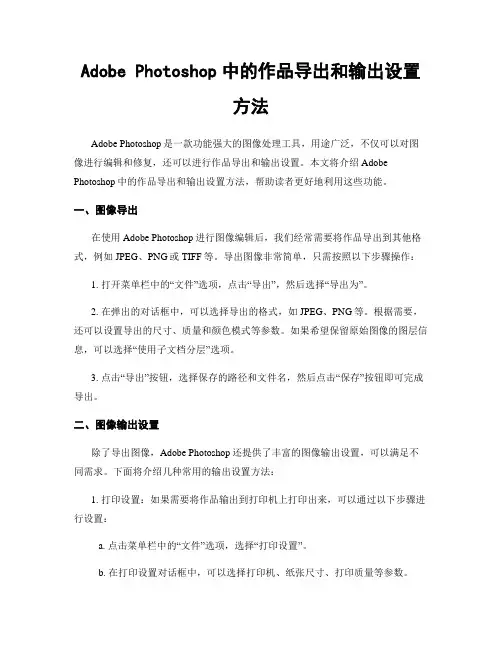
Adobe Photoshop中的作品导出和输出设置方法Adobe Photoshop是一款功能强大的图像处理工具,用途广泛,不仅可以对图像进行编辑和修复,还可以进行作品导出和输出设置。
本文将介绍Adobe Photoshop中的作品导出和输出设置方法,帮助读者更好地利用这些功能。
一、图像导出在使用Adobe Photoshop进行图像编辑后,我们经常需要将作品导出到其他格式,例如JPEG、PNG或TIFF等。
导出图像非常简单,只需按照以下步骤操作:1. 打开菜单栏中的“文件”选项,点击“导出”,然后选择“导出为”。
2. 在弹出的对话框中,可以选择导出的格式,如JPEG、PNG等。
根据需要,还可以设置导出的尺寸、质量和颜色模式等参数。
如果希望保留原始图像的图层信息,可以选择“使用子文档分层”选项。
3. 点击“导出”按钮,选择保存的路径和文件名,然后点击“保存”按钮即可完成导出。
二、图像输出设置除了导出图像,Adobe Photoshop还提供了丰富的图像输出设置,可以满足不同需求。
下面将介绍几种常用的输出设置方法:1. 打印设置:如果需要将作品输出到打印机上打印出来,可以通过以下步骤进行设置:a. 点击菜单栏中的“文件”选项,选择“打印设置”。
b. 在打印设置对话框中,可以选择打印机、纸张尺寸、打印质量等参数。
c. 根据需要,可以进行进一步的设置,如选择颜色管理、调整输出大小、设置页面边距等。
d. 点击“打印”按钮,选择打印机和打印设置,然后点击“打印”按钮即可完成输出。
2. 网页输出设置:如果需要将作品用于网页展示,可以通过以下步骤进行设置:a. 点击菜单栏中的“文件”选项,选择“Web选项”。
b. 在Web选项对话框中,可以选择输出的文件格式,如HTML、JPEG、GIF 等。
c. 可以选择输出的尺寸、分辨率和色彩设置等,以适应不同的网页要求。
d. 还可以选择是否导出图像的元数据、调整输出大小和优化图像等。
快速学习Adobe Photoshop的图像导出与打印设置当今社会,数字图像处理已成为我们生活中不可或缺的一部分。
对于摄影爱好者、设计师或者是广告从业者来说,掌握一款强大的图像处理软件是非常重要的。
而Adobe Photoshop作为非常流行的软件之一,拥有众多强大的功能,其中图像导出与打印设置更是广大用户关注的焦点。
在本文中,我将向大家介绍如何快速学习Adobe Photoshop的图像导出与打印设置。
首先,让我们来了解一下图像导出方面的技巧。
在使用Adobe Photoshop时,我们通常需要将图像导出为适合不同用途的文件格式,例如JPEG、PNG或者TIFF等。
为了快速学习这一技巧,我们可以按照以下步骤进行操作。
首先,打开你想要导出的图像文件。
然后,点击菜单栏中的“文件”选项,接着选择“导出”,再选择“存储为Web所用格式”。
这样做将打开一个新的窗口,里面有许多设置选项可供我们调整。
在这个窗口中,我们可以选择导出图像的格式以及调整其质量。
例如,如果我们希望将图像用于网络上的展示,可以选择JPEG格式,并将质量设置在50-70之间。
这样可以在保持相对较小的文件大小的同时保持图像的清晰度。
而如果我们需要导出图像中的透明背景,可以选择PNG格式。
此外,我们还可以使用“图像大小”选项来调整导出图像的尺寸。
如果我们希望将图像用于印刷材料,可能需要将其尺寸调整至更大。
而如果是用于网络上的展示,可以将尺寸调整至合适的大小,以提高加载速度。
在这里,我们可以手动调整图像的像素尺寸,或者选择预设选项,例如“网页大图”或者“电子邮件”。
一旦完成了导出设置,我们可以点击“保存”按钮,选择一个目标文件夹,并命名导出的图像文件。
最后,点击“保存”按钮即可完成图像导出。
如此便能够快速、准确地导出我们所需要的图像文件。
除了图像导出,打印设置也是我们在使用Adobe Photoshop时需要掌握的重要技巧之一。
在许多情况下,我们需要将设计好的图像打印输出,以便在实际应用中使用。
如何通过Adobe Photoshop打印和输出图像在数字时代,人们越来越少使用传统的胶片相机,相反,他们更喜欢使用数码相机或智能手机来拍摄照片。
然而,拍摄出色的照片只是整个创作过程的第一步。
接下来,我们需要通过合适的软件对照片进行编辑和处理,以达到我们所期望的效果。
Adobe Photoshop作为业界顶尖的图像处理软件,提供了丰富的工具和功能,方便我们对图像进行操作、调整和优化。
那么,如何通过Adobe Photoshop打印和输出图像呢?第一步:准备在开始打印和输出图像之前,我们需要确保图像已经进行了适当的编辑和修饰,以达到预期的效果。
这包括色彩调整、对比度增强、裁剪或旋转等。
除此之外,还可以添加文字、图形或其他特效来增强照片的表现力。
第二步:设置打印参数在准备好要打印的图像后,我们需要进行一些设置来确保最终打印出来的效果符合我们的期望。
打开Adobe Photoshop软件,并导入要打印的图像。
然后,点击菜单栏中的“文件”,选择“打印”选项。
在弹出的“打印设置”对话框中,我们可以设置打印机的参数,例如纸张大小、打印质量和方向等。
另外,还可以选择打印的副本数量、颜色管理和质量选项等。
第三步:调整图像大小和分辨率如果要打印的图像尺寸与打印纸张不匹配,我们需要调整图像的大小,以确保其适应选定的纸张。
在菜单栏中选择“图像”,然后点击“图像大小”。
在弹出的对话框中,我们可以设置所需的宽度、高度和分辨率。
请记住,调整图像大小时要保持图像的比例,以免造成变形或拉伸。
关于分辨率的选择,一般来说,300 dpi(每英寸点数)是常用的标准打印分辨率。
这意味着在每英寸的空间内,有300个像素。
而对于高清的打印需求,可能需要更高的分辨率。
但请注意,过高的分辨率可能会导致打印时间过长或文件过大,因此需要根据实际需求进行调整。
第四步:选择颜色空间Adobe Photoshop允许我们选择不同的颜色空间来处理图像。
在菜单栏中选择“编辑”,然后点击“颜色设置”。
Adobe Photoshop软件的打印设置(1)Adobe Photoshop打印设置的界面Adobe Photoshop打印设置的界面有很多选项,我们把他们一一编号,其中1-9号是最常用也比较简单的,10-16号中的很多选项适合专业用户。
CS3打印设置界面(2)一般的打印设置一般的打印设置就是指常用的也比较简单的打印设置。
A、图片的幅面尺寸等于或者小于打印介质的幅面尺寸所要打印的图片幅面尺寸比较小,比如等于或者小于打印介质的幅面尺寸,在打印中主要有两种情况:第一种情况是按照图片原始尺寸的打印按照图片原始尺寸的打印就是不改变图片的大小,图片是多大尺寸就打印出多大尺寸,比如扫描的身份证。
下面来我们介绍一下按照图片原始尺寸打印的设置。
“打印机”打印设置中的“打印机”指的是你准备选用哪台打印机来打印,如果只有一台那就无须选择,如果是多台,就要点下拉菜单,从下拉菜单中的多台打印机内选出你准备使用的打印机型号。
“份数”指需要打印多少份,需要多少就填多少。
“页面设置”指的是打印机驱动中的设置。
“位置”指所打印的图片位于所打印的纸张上哪个位置。
打印设置提供的第一个选项就是“图像居中”,只要选择了它,图像打印出来就会居于纸张的中央。
打印设置提供的第二个选项就是可以设置距离顶部和左面的距离,界面上用了两个字,一个是“顶”,一个是“左”,我们就可以在这两个设置框中填写数字,通过图片的移动确定出图像打印位置。
比如我们想把图像打印在左上角,就可以把“顶”右面的数字填写为0,“左”右面的数字也填写为0,就可以让图像打印在左上角。
“显示定界框”选择了“显示定界框”后,图片四周出现了一个矩形的定界框,这样就可以用鼠标来移动图像在纸张上的打印位置,比起前面的“位置”来,设置就显得更简单。
第二种情况是不按照图片原始尺寸的打印按照图片原始尺寸的打印,无非就是调整图像在纸张上的位置,那么还有一种情况就是不按照图片原始尺寸的打印,可分为放大打印和缩小打印。
Adobe Photoshop软件图像导出与保存技巧图像导出与保存是设计师和摄影爱好者在使用Adobe Photoshop软件时经常涉及的重要环节。
正确的导出与保存操作可以保证图像质量的稳定性和可持续性使用。
在下面的文章中,我将分享一些Adobe Photoshop软件图像导出与保存的技巧,以帮助读者更好地应用这一工具。
1. 选择适当的文件格式图像导出和保存的第一步是选择适当的文件格式。
常见的文件格式有JPEG、PNG、TIFF和PSD等。
根据不同的需求,选择合适的文件格式可以最大限度地保留图像质量。
例如,JPEG格式适用于在网络上共享图像,因为它压缩图像文件大小,但可能降低图像质量。
而PNG格式则保留了更高的图像质量,适用于具有透明背景的图像。
TIFF格式适用于印刷质量的图像,因为它提供了无损压缩和高质量的图像。
2. 导出预设Adobe Photoshop软件提供了导出预设的功能,使得导出与保存图像变得更加高效。
在导出时,可以选择使用预设,方便地应用相同的导出参数。
例如,如果经常需要将图像导出为适合网络共享的JPEG格式,可以创建一个网络共享的导出预设,并且将JPEG压缩比率、图像尺寸等参数设置好。
之后,只需选择该预设,即可快速导出图像。
3. 设置图像尺寸与分辨率在导出图像时,有时候需要调整图像的尺寸和分辨率以适应不同的需求。
通过Adobe Photoshop软件中的"图像尺寸"功能,可以轻松调整图像的尺寸和分辨率。
例如,如果需要在网页上展示一个缩小的图像,可以通过设置图像尺寸来调整,而无需选择整个画布。
4. 使用图像优化工具图像优化工具可以帮助用户在导出时更好地控制图像质量。
例如,在Adobe Photoshop软件中,可以使用"保存为Web"功能来导出图像,并通过调整压缩比率、色彩模式和渐变等参数来优化图像。
这样导出的图像将更适合在网页上使用,同时减小文件大小,加快加载速度。